6 способів усунення помилки принтера 0X8007007e у Windows 10 (09.15.25)
Принтери надзвичайно корисні для документування в офісі, вдома чи в школі. Вони бувають різних розмірів, типів, конструкцій, марок та моделей. Принтери розвивались протягом багатьох років, роблячи процес друку швидшим, простішим та зручнішим.
Однією з корисних функцій сучасних принтерів є можливість друкувати безпосередньо з браузера. Вам не потрібно зберігати веб-сторінку, а потім друкувати її за допомогою діалогового вікна принтера. Просто клацніть правою кнопкою миші на сторінці, а потім натисніть кнопку Друк, щоб відправити веб-сторінку безпосередньо на принтер. Деякі браузери також відображають діалогове вікно у верхній частині веб-сторінки, де ви побачите можливість роздрукувати або зберегти веб-сторінку.
Про проблему принтера 0x8007007eОднак останнім часом користувачі Windows 10 стикаються з проблемами з принтером , особливо користувачів Microsoft Edge. Щоразу, коли користувачі намагаються надрукувати веб-сторінку безпосередньо з Microsoft Edge, з’являється помилка 0X8007007e проблема з принтером .
Ця проблема з принтером також виникає, коли користувачі намагаються надрукувати PDF-файли. Однак інші документи можна надрукувати без затримок. Друк безпосередньо з інших браузерів, таких як Opera, Chrome та Firefox, прекрасно працює.
Порада Pro: Скануйте свій ПК на наявність проблем із продуктивністю, небажаних файлів, шкідливих програм та загроз безпеці
спричиняють системні проблеми або низьку продуктивність.
Спеціальна пропозиція. Про Outbyte, інструкції щодо видалення, EULA, Політику конфіденційності.
Щоразу, коли принтер виявляє помилку конфігурації 0X8007007e, процес друку не вдається і веб-документ не роздруковується. Це може дратувати, якщо ви хочете роздрукувати статті чи документи з Інтернету.
Помилка 0X8007007e Проблема з принтером зазвичай супроводжується будь-яким із таких повідомлень:
- Ваш у принтера виникла несподівана проблема конфігурації.
- 0X8007007e
- Щось пішло не так
- Ви можете зв’язатися зі службою підтримки Microsoft, щоб отримати допомогу щодо цієї помилки. Ось код помилки 0X8007007e.
- Вказаний модуль не вдалося знайти.
Є багато факторів, які слід враховувати щоразу, коли помилка 0X8007007e Виникла проблема з принтером. Однією з основних причин цієї проблеми з принтером є застарілий драйвер пристрою принтера. Якщо ви нещодавно оновили Windows 10, можливо, проблема з несумісністю перешкоджає нормальній роботі принтера. Те саме може статися, якщо драйвер принтера оновлено, а операційна система Windows не працює.
Помилка 0X8007007e також може статися, коли комп'ютер підключається до віддаленого принтера. Коли середовище сервера-клієнта використовує 32-розрядний універсальний драйвер, а комп'ютер працює під керуванням 64-розрядного середовища, у версіях DLL буде невідповідність, що призведе до помилки 0X8007007e.
Інші фактори, які можуть причиною помилки 0X8007007e є:
- Видалені або пошкоджені системні файли, пов’язані з принтером
- Віруси чи інше шкідливе програмне забезпечення
- Застарілі драйвери принтера
- Відсутній або неправильно розміщений PrintConfig. dll.
- Пошкоджені або пошкоджені драйвери принтера
Вам потрібно враховувати всі ці фактори при усуненні цієї помилки, щоб збільшити шанси на успішне вирішення цієї проблеми з принтером. > Як виправити помилку конфігурації принтера 0X8007007e
Усунення помилок 0X8007007e у Windows 10 не є ракетною наукою. Поки ви будете слідувати нашому керівництву нижче, ви зможете легко та швидко вирішити цю проблему з принтером.
Виправлення №1: Використовуйте інший браузер. 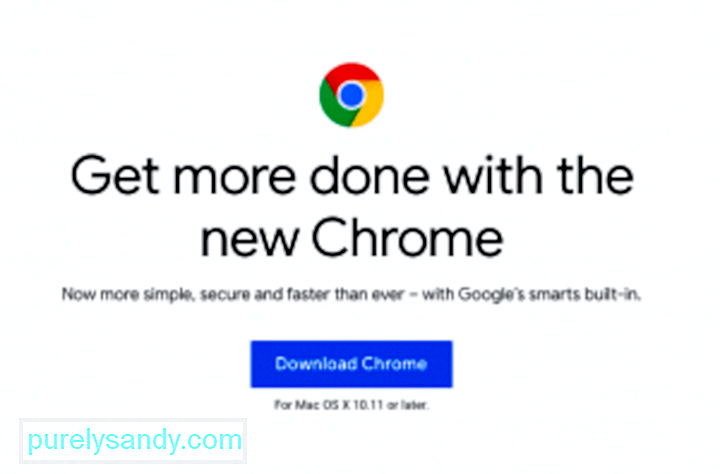 Першим рішенням цієї проблеми є використання інший браузер для друку веб-сторінки або документа в Інтернеті. Завантажте Google Chrome, Mozilla Firefox, Opera або інший браузер, який ви віддаєте перевагу використовувати як альтернативу Microsoft Edge. Відкрийте посилання за допомогою іншого браузера та надрукуйте звідти.
Першим рішенням цієї проблеми є використання інший браузер для друку веб-сторінки або документа в Інтернеті. Завантажте Google Chrome, Mozilla Firefox, Opera або інший браузер, який ви віддаєте перевагу використовувати як альтернативу Microsoft Edge. Відкрийте посилання за допомогою іншого браузера та надрукуйте звідти.
Зверніть увагу, що це лише пластир, і це насправді не вирішує проблему з принтером. Використання іншого браузера є просто обхідним шляхом, якщо вам потрібно якнайшвидше надрукувати документ або веб-сторінку.
Якщо ви дійсно хочете позбутися цієї проблеми з принтером, ви можете перейти до інших виправлень нижче.
Виправлення №2: Оновіть Windows 10.Щоб забезпечити безперебійну роботу всіх компонентів операційної системи Windows, вам потрібно встановити всі доступні оновлення через Windows Update. Усі оновлення системи, безпеки та додатків випускаються через Windows Update, тому вам потрібно час від часу перевіряти їх, особливо якщо ви не встановили автоматичне встановлення оновлень у фоновому режимі.
перевірте, чи очікують на оновлення оновлення, що очікують на встановлення: 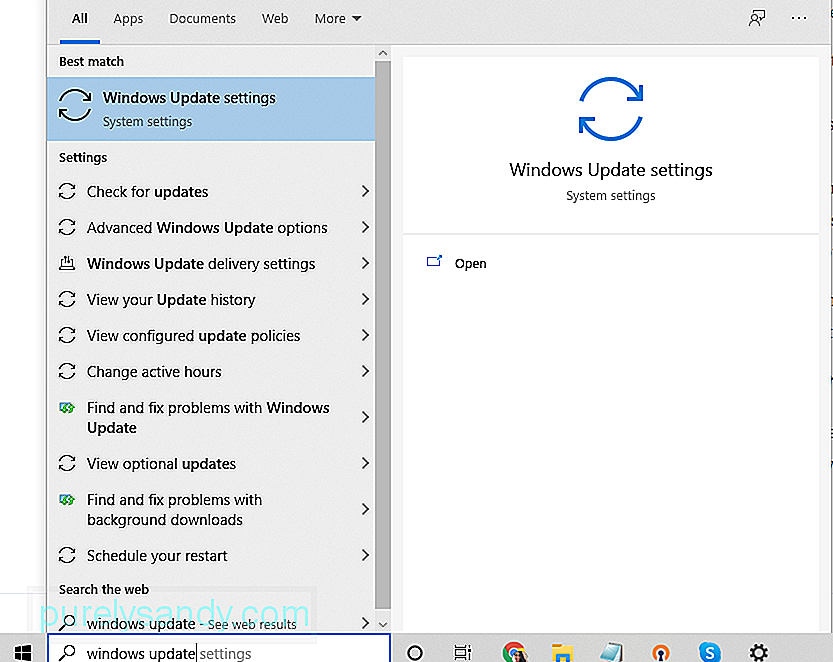
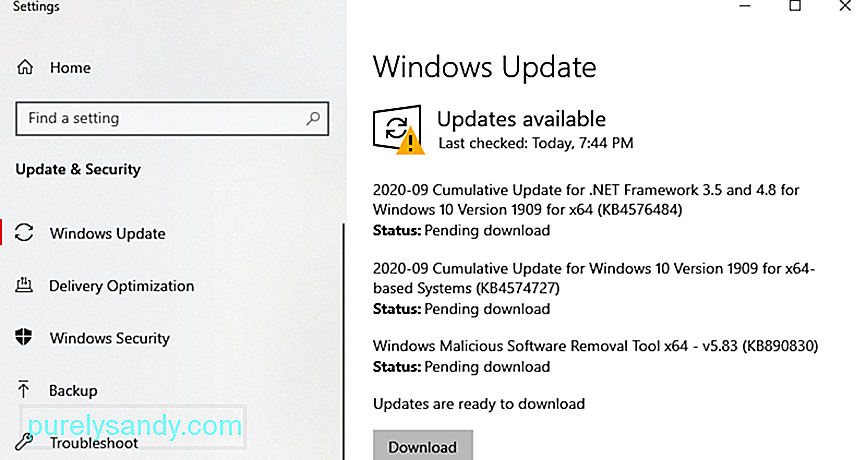
Якщо ваша система Windows оновлена, ви побачите Ви в курсі повідомлення, включаючи дату та час останньої перевірки системи. В іншому випадку ви побачите список очікуваних оновлень, які потрібно встановити, і в цьому випадку вам потрібно натиснути кнопку Встановити зараз, щоб розпочати процес оновлення.
Перезавантажте комп'ютер після встановлення, щоб завершити процес оновлення. Після оновлення вашої системи тестово роздрукуйте веб-сторінку з Microsoft Edge, щоб перевірити, чи проблему вирішено.
Виправлення # 3: Оновіть драйвер пристрою принтера.Помилка 0X8007007e також може виникнути, коли драйвери принтера застарілі. Зверніть увагу, що Windows 10 більше не підтримує 32-розрядні програми, тому вам слід переконатися, що ви встановили 64-розрядну версію драйверів принтера.
Щоб оновити програмне забезпечення принтера, виконайте такі дії: 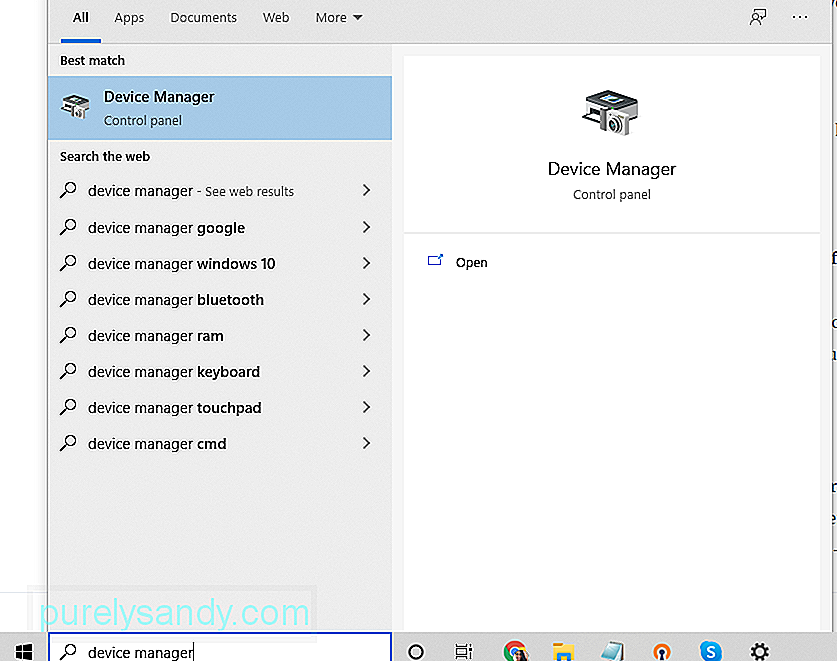
Якщо ваш комп’ютер не вдалося знайти останню оновлення, ви можете перевірити веб-сайт виробника вашого принтера, щоб встановити оновлення вручну. Просто переконайтесь, що у вас є точна модель, щоб мати можливість завантажувати правильні оновлення програмного забезпечення.
Виправлення # 4: Позбавтеся від комп’ютерного сміття.Небажані файли іноді можуть пошкодити ваші системні файли або втручатися в комп'ютерні процеси, що призводить до різних помилок, таких як несподівана проблема конфігурації 0X8007007e. Щоб очистити систему, видаліть непотрібні додатки та видаліть непотрібні файли за допомогою Outbyte PC Repair .
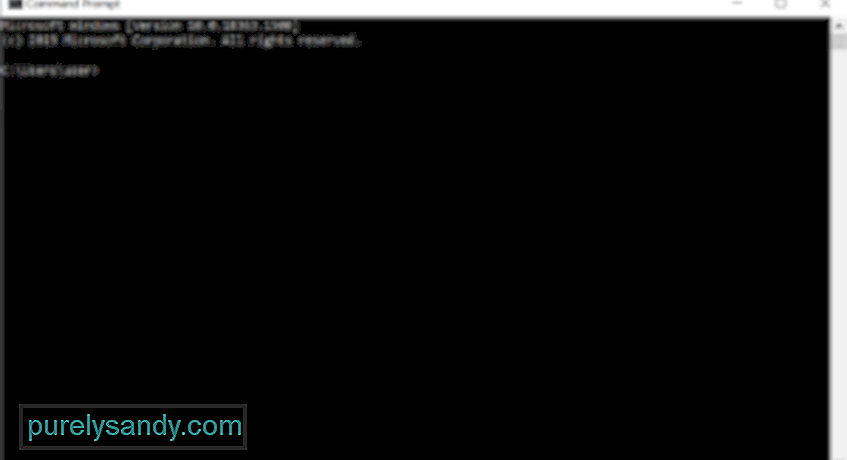 Якщо якийсь із системних файлів пошкоджений, ви можете використовувати Засіб перевірки системних файлів (SFC), щоб замінити пошкоджені файли хорошими робочими копіями.
Якщо якийсь із системних файлів пошкоджений, ви можете використовувати Засіб перевірки системних файлів (SFC), щоб замінити пошкоджені файли хорошими робочими копіями.
Ось як користуватися утилітою SFC:
Якщо ви використовуєте віддалений принтер, можливо, на вашому сервері все ще працює 32-розрядний драйвер, який більше не підтримується Windows 10. 32-розрядний універсальний драйвер створює запис реєстру на вашому комп’ютер, який спричиняє проблему.
Щоб вирішити цю проблему, потрібно видалити ключ реєстру, розташований у HKLM \ SYSTEM \ CurrentControlSet \ Control \ Print \ Printers \\ CopyFiles \ BIDI. Потім ваш комп’ютер створить новий 64-розрядний запис реєстру під час наступного підключення до віддаленого принтера.
Виправлення # 6: Скопіюйте файл PrintConfig.dll у правильну папку. .dll зникає або втрачається, що призводить до помилки 0X8007007e. Щоб вирішити цю проблему, дотримуйтесь інструкцій нижче: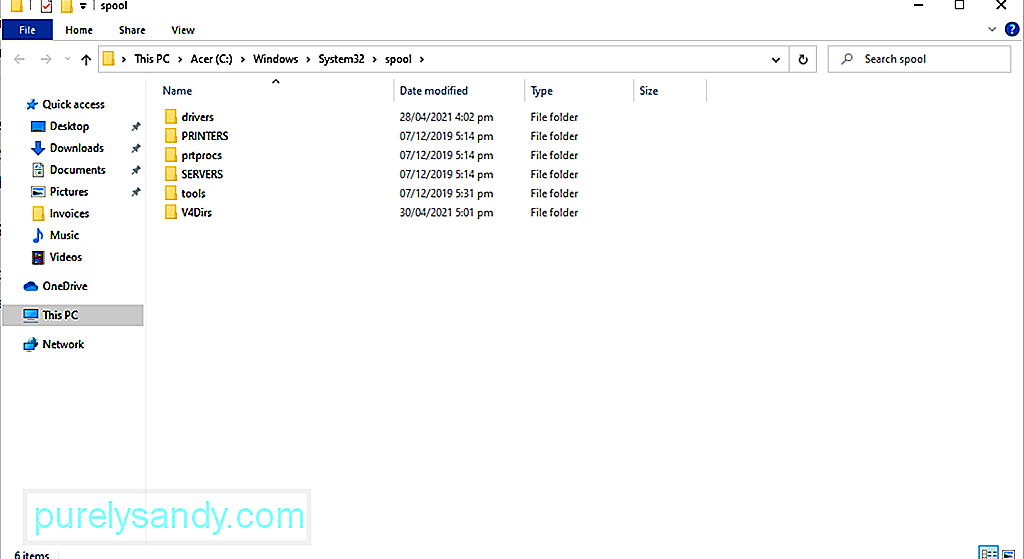
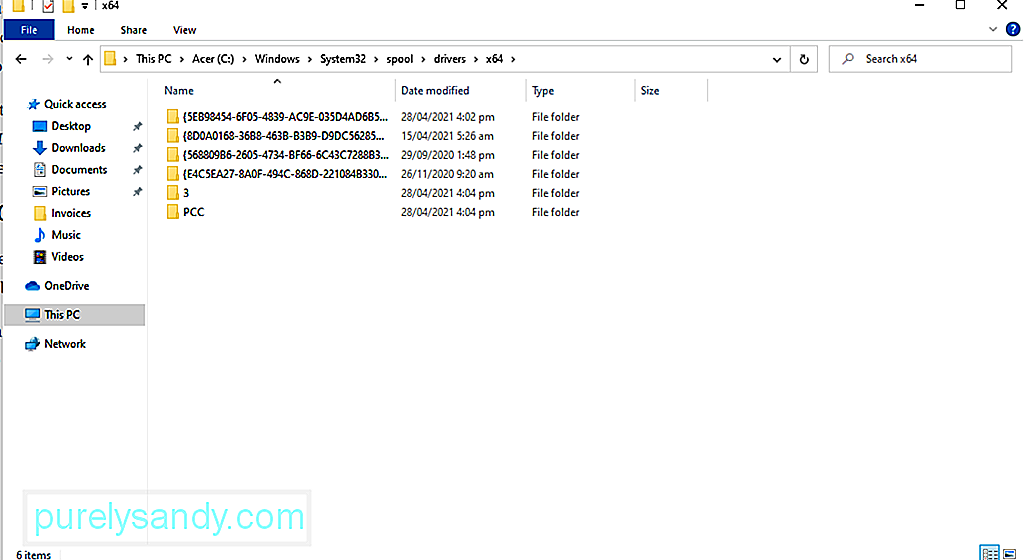
Насправді не рекомендується вимикати антивірусну програму, оскільки вона захищає ваш комп’ютер від загроз безпеці та вірусів. Однак бувають випадки, коли це заважає роботі вашого принтера, тому тимчасово вимкніть його. Після завершення оновлення увімкніть його знову.
Ось тимчасово вимкнути антивірус:
Помилка принтера може бути спричинена конфліктом із сторонніми програмами чи послугами. Виконавши чисте завантаження, ви можете усунути помилку принтера 0X8007007e.
Ось як виконати чисте завантаження:
Пошкоджені системні файли також можуть спричинити появу помилки принтера 0X8007007e. Щоб відновити ці файли, використовуйте інструмент DISM.
Повне керівництво щодо того, що робити, див. Нижче:
Якщо ви вважаєте, що проблему конфігурації 0X8007007e важко вирішити самостійно, ви завжди можете звернутися до професіоналів.
Ви можете відвідати офіційний веб-сайт виробника вашого принтера та попросити їх вирішити проблеми, що стосуються проблеми конфігурації 0X8007007e. Але якщо ви не хочете бути практичним у вирішенні проблеми, віднесіть пристрій до професіонала. Нехай експерти подбають про проблему конфігурації 0X8007007e від вашого імені.
Bottom LineПомилка проблеми принтера 0X8007007e може вплинути на користувачів Windows 10, особливо на тих, хто використовує Microsoft Edge. І це може здатися складним питанням, але це не так. Хоча помилка може бути спричинена різними факторами, включаючи застарілі драйвери, ви точно знайдете виправлення, яке працює для вас, доки виконуєте перелічені вище кроки.
Чи стикалися ви з тією ж проблемою під час використання Microsoft Edge? Чи вважаєте ви причиною виникнення цієї проблеми застарілі драйвери? Повідомте нам свої думки!
Відео YouTube: 6 способів усунення помилки принтера 0X8007007e у Windows 10
09, 2025

